Nature Remo 2台目を購入したんだけど、どこから設定を開始したらいいの……と思いませんか?
答えは、Remoアプリの設定画面で、[新しいRemoをセットアップする]をタップして、開始します。
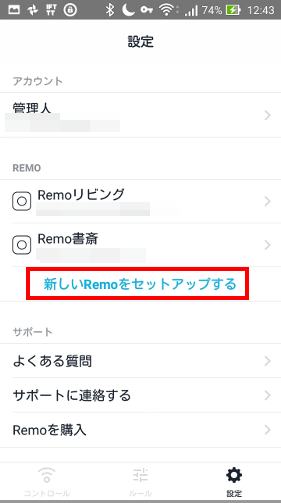
2台目にNature Remo miniを設定した時に、管理人が悩みました(ΦωΦ)。
ちなみに、2018年8月6日現在、公式サイトに「Q5. 複数台のNature Remoをアプリで管理できますか?」はあっても、複数台を設定する方法はありません……(@_@。
ということで、詳細をはじめます。
2台目の設定方法
Remoアプリの[設定]をタップして、設定画面を表示します。
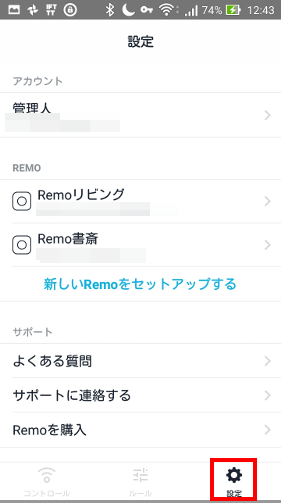
[新しいRemoをセットアップする]をタップしてください。
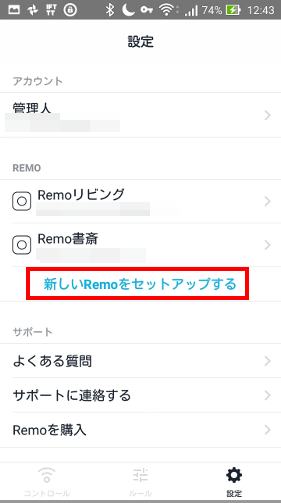
これで、開始することができます。
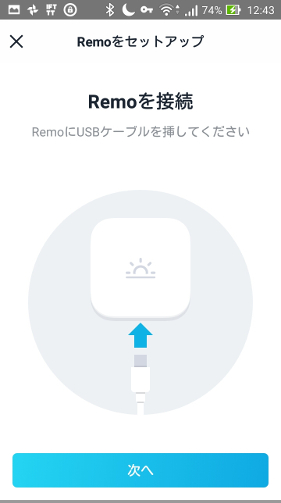
あとは1台目を設定したことがある人であれば、できるはずですね
「えぇぇー、そんなのわすれたよぉ( ̄▽ ̄)」ですか(^-^;
では、Nature社公式サイトをご覧ください→はじめてのRemo
というわけで、無事おわったと思います(^^)。
管理人は、2台目を1Fリビングに設置しました。なので、、、
- 1Fリビングは、Nature Remo mini
- 2F書斎は、Nature Remo
という構成です。
2台になっても、部屋名を使わず、家電のON/OFFが可能
Nature Remoをスマートホーム連携させると、2台になっても、部屋名を使わず、家電のON/OFFが可能になります。(Googleアカウントがなくても)家族全員で操作が可能です。
具体的に言うと、書斎で「エアコン つけて」といえば、書斎のエアコンが電源ONします。「書斎のエアコン つけて」という必要はありません。
当然リビングで「エアコン つけて」といえば、リビングのエアコンが電源ONします。「リビングのエアコン つけて」という必要はありません。
『スマートホーム連携?』という人もいるかと思います。実は、Nature Remoには3つの連携方法があります。フレーズが違うとかの話ではなく、本質的に何が違うのかについて、まとめてあります。
それでは!





